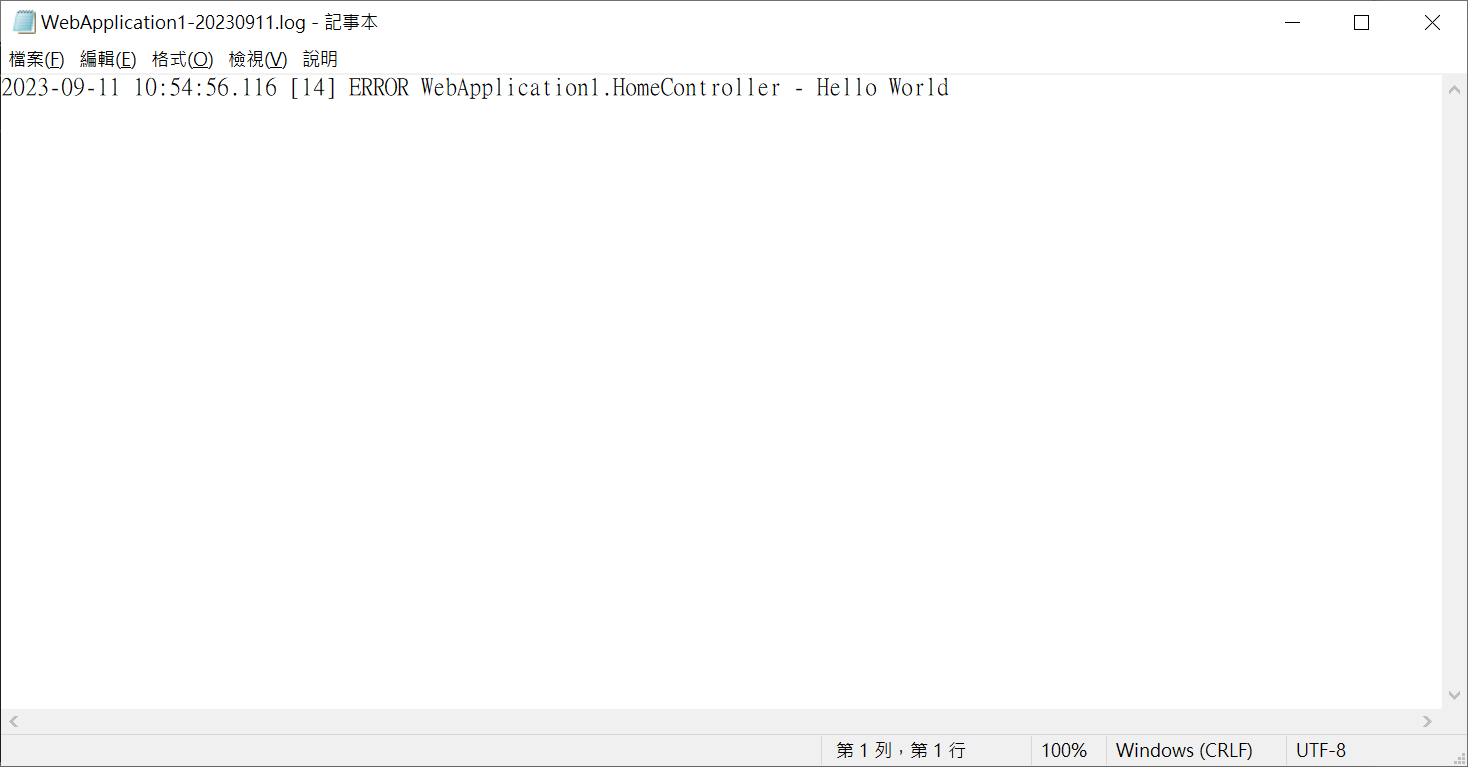MDP.Logging.NLog
MDP.Logging.NLog擴充.NET Core既有的日誌紀錄,加入NLog日誌寫入功能。開發人員可以透過Config設定,掛載在執行階段使用的NLog日誌紀錄。
模組使用
加入專案
MDP.Logging.NLog預設獨立在MDP.Net專案範本外,依照下列操作步驟,即可建立加入MDP.Logging.NLog模組的專案。
- 在命令提示字元輸入下列指令,使用MDP.Net專案範本建立專案。
// 建立API服務、Web站台
dotnet new install MDP.WebApp
dotnet new MDP.WebApp -n WebApplication1
// 建立Console程式
dotnet new install MDP.ConsoleApp
dotnet new MDP.ConsoleApp -n ConsoleApp1
- 使用Visual Studio開啟專案。在專案裡使用NuGet套件管理員,新增下列NuGet套件。
MDP.Logging.NLog
設定參數
建立包含MDP.Logging.NLog模組的專案之後,在專案裡可以透過Config設定,掛載在執行階段使用的NLog日誌紀錄。
// Config設定
{
"Logging": {
"NLogLogger": { "ConfigFile" : "nlog.config"}
}
}
- 命名空間:Logging
- 掛載的日誌類別:NLogLogger
- NLog的設定檔路徑:ConfigFile="nlog.config"。(nlog.config是預設值,可省略)
模組範例
將日誌訊息輸出到Log檔案,方便開發人員觀測系統執行狀況,是開發系統時常見的功能需求。本篇範例協助開發人員使用MDP.Logging.NLog,逐步完成必要的設計和實作。
- 範例下載:WebApplication1.zip
操作步驟
1.開啟命令提示字元,輸入下列指令。用以安裝MDP.WebApp範本、並且建立一個名為WebApplication1的Web站台。
dotnet new install MDP.WebApp
dotnet new MDP.WebApp -n WebApplication1
2.使用Visual Studio開啟WebApplication1專案,在專案裡用NuGet套件管理員新增下列NuGet套件。
MDP.Logging.NLog
3.於專案內改寫appsettings.json及加入nlog.config,用以掛載NLogLogger並依照nlog.config設定提供日誌服務。(nlog.config是預設值)
{
"Logging": {
"NLogLogger": { }
}
}
<?xml version="1.0" encoding="utf-8" ?>
<nlog xmlns="http://www.nlog-project.org/schemas/NLog.xsd"
xmlns:xsi="http://www.w3.org/2001/XMLSchema-instance"
autoReload="true"
throwExceptions="false"
internalLogFile="nlog-internal.log"
internalLogLevel="Warn" >
<!-- Targets -->
<targets async="true">
<!-- FileLog -->
<target name="FileLog" xsi:type="File"
filename="log/${gdc:item=ApplicationName}-${cached:cached=true:Inner=${date:format=yyyyMMdd}:CacheKey=${shortdate}}.log"
archiveFileName="log/${gdc:item=ApplicationName}-{#}.log"
archiveEvery="Day"
archiveNumbering="Date"
archiveDateFormat="yyyyMMdd"
maxArchiveFiles="30"
layout="${date:format=yyyy-MM-dd HH\:mm\:ss.fff} [${threadid}] ${level:uppercase=true} ${logger} - ${message}${when:when=length('${exception}')>0:Inner=${newline}}${exception:format=tostring}"
></target>
</targets>
<!-- Rules -->
<rules>
<!-- FileLog -->
<logger writeTo="FileLog" name="*" minlevel="Trace" />
</rules>
</nlog>
4.改寫專案內的Controllers\HomeController.cs、Views\Home\Index.cshtml,注入並使用ILogger。
using MDP.Logging;
using Microsoft.AspNetCore.Mvc;
namespace WebApplication1
{
public class HomeController : Controller
{
// Fields
private readonly ILogger _logger = null;
// Constructors
public HomeController(ILogger<HomeController> logger)
{
// Default
_logger = logger;
}
// Methods
public ActionResult Index()
{
// Log
_logger.LogError("Hello World");
// Return
return View();
}
}
}
<!DOCTYPE html>
<html>
<head>
<meta charset="utf-8" />
<title>WebApplication1</title>
</head>
<body>
<!--Title-->
<h2>WebApplication1</h2>
<hr />
</body>
</html>
5.執行專案,於專案的log資料夾裡可以看到日誌檔案,日誌檔案中包含透過ILogger所寫入的日誌訊息 Hello World。(透過NLogLogger輸出)